Kegunaan varian memungkinkan anda untuk menyingkat daftar barang-barang, menyederhanakan pembuatan dan pengelolaan-nya. Ini merupakan alat yang nyaman untuk digunakan jika beberapa produk tersedia dalam versi beragam, seperti ukuran yang berbeda, atau warna.
1. Membuat dan mengatur Varian
Pergi ke menu 'Daftar barang' pada Back Office.

Buka satu barang yang sudah ada untuk diubah, atau buat barang baru. Pada bagian 'Varian', tekan tombol 'Tambah varian'.
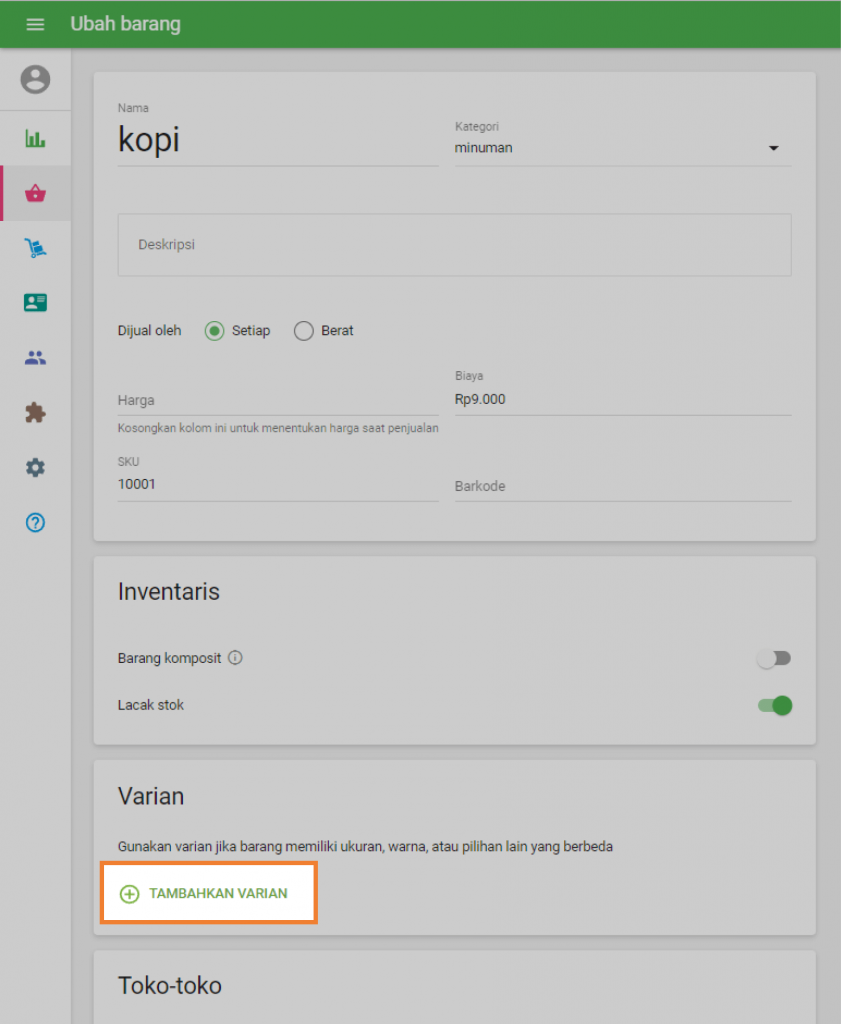
Isi di nama pilihan pada kolom kiri dan varian untuk pilihan ini di kolom kanan. Tekan tombol
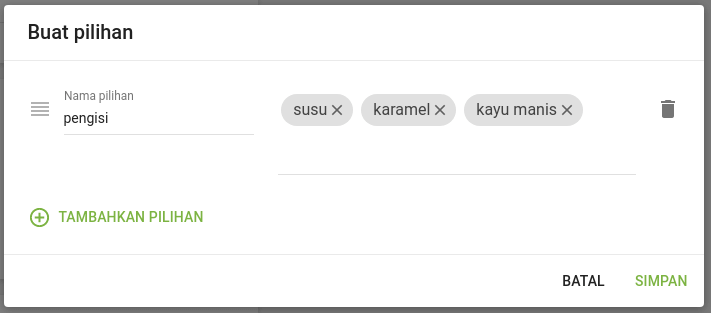
Jika perlu, buat pilihan lain dengan menekan tombol 'Tambah pilihan'. Anda dapat membuat sampai 3 pilihan berbeda untuk setiap barang. Jangan lupa untuk simpan varian yang telah dibuat.
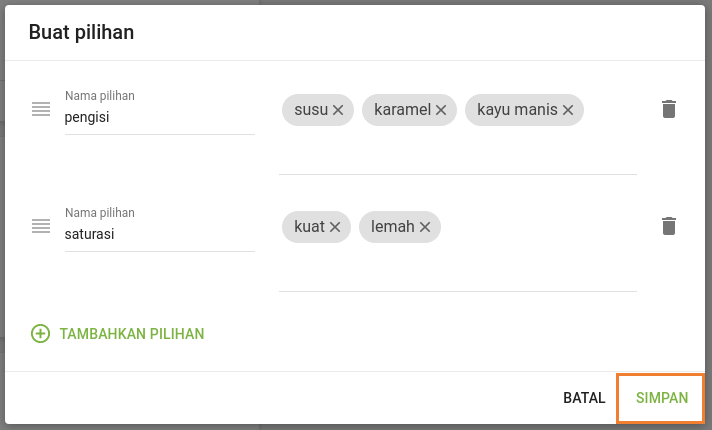
Sistem akan membuat daftar dari semua varian yang mungkin dari satu barang. Terdapat batasan yakni 200 kombinasi yang mungkin dari varian untuk satu jenis barang.
Harga dan biaya dari varian akan secara otomatis diambil dari barang induk. SKU juga akan dibuat secara otomatis.
Untuk setiap varian, anda dapat memperbaiki semua kolom secara manual: Harga, Biaya, SKU dan menambahkan barkode.
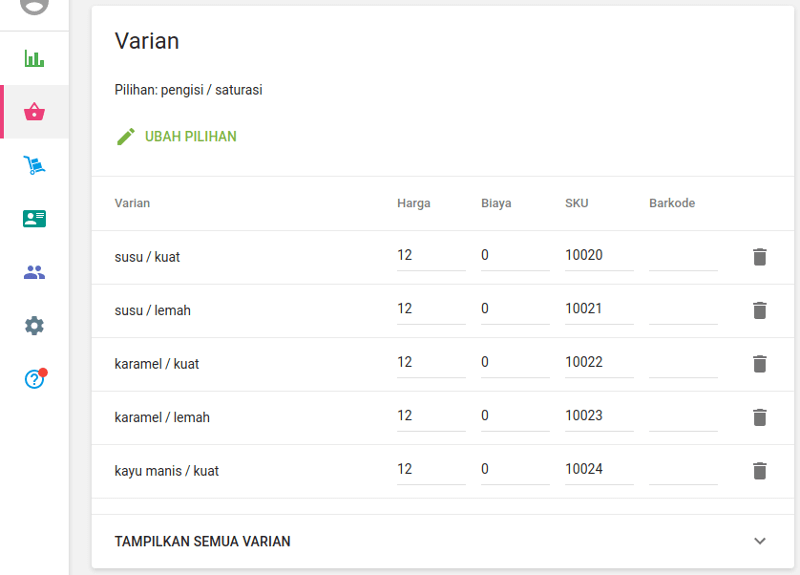
Jika Anda memiliki beberapa toko, Anda dapat mengatur harga, stok yang tersedia, dan stok menipis untuk setiap varian di setiap toko.
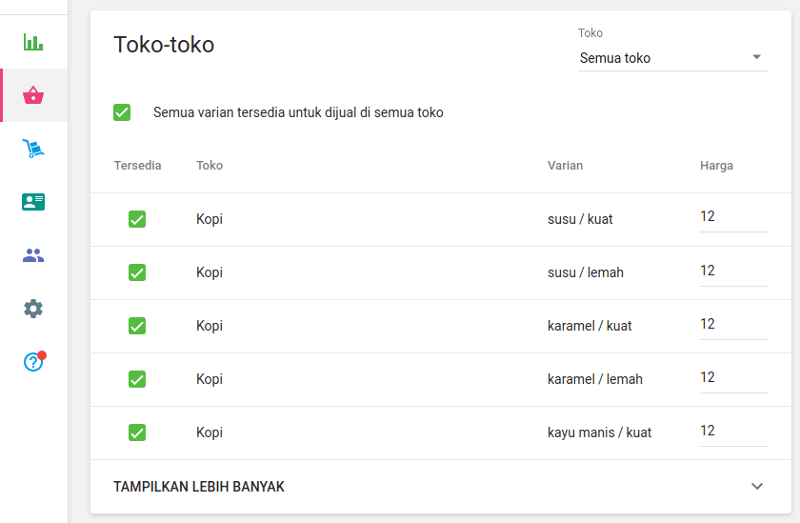
Jangan lupa untuk menyimpan barang yang dibuat.
Anda dapat melihat barang dengan varian-varian di daftar barang.
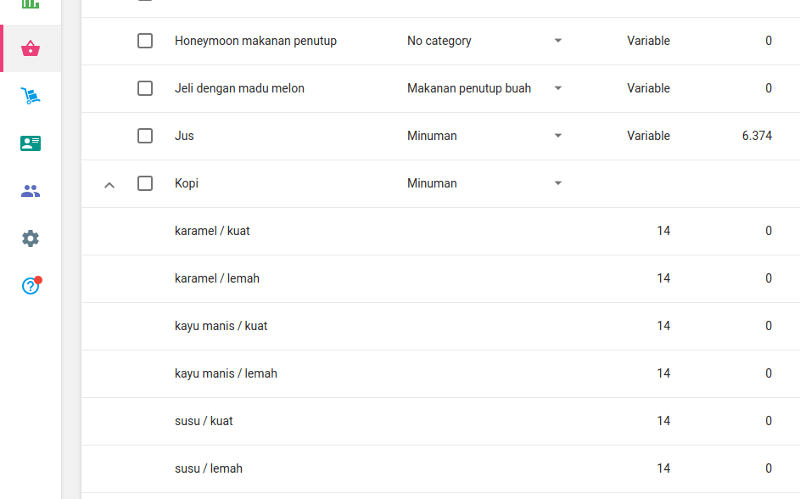
2. Varian pada Penjualan dan Laporan
Pada saat penjualan melalui aplikasi ponsel, pilih barang dengan varian. Sebuah kotak dialog akan muncul, pilih varian yang diinginkan dari barang tersebut dan tekan 'Simpan'.
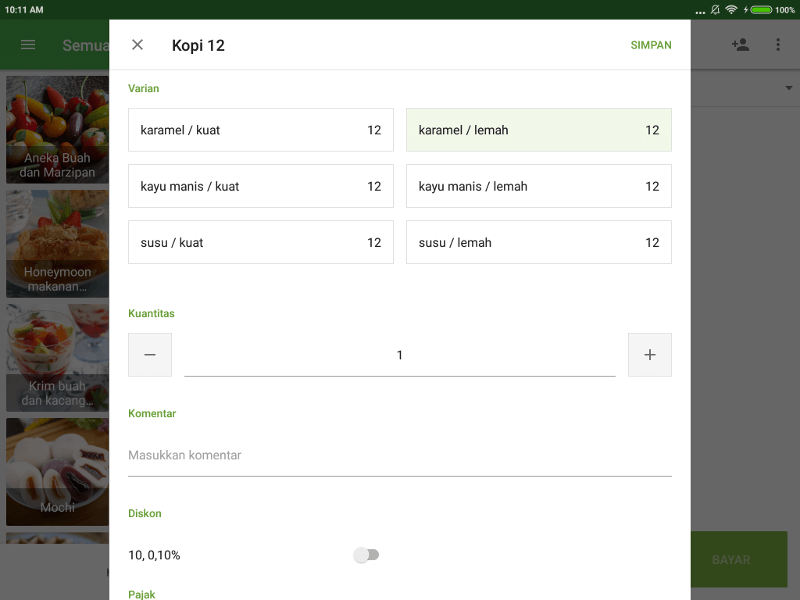
Sebuah barang dengan varian yang dipilih akan muncul pada tiket.
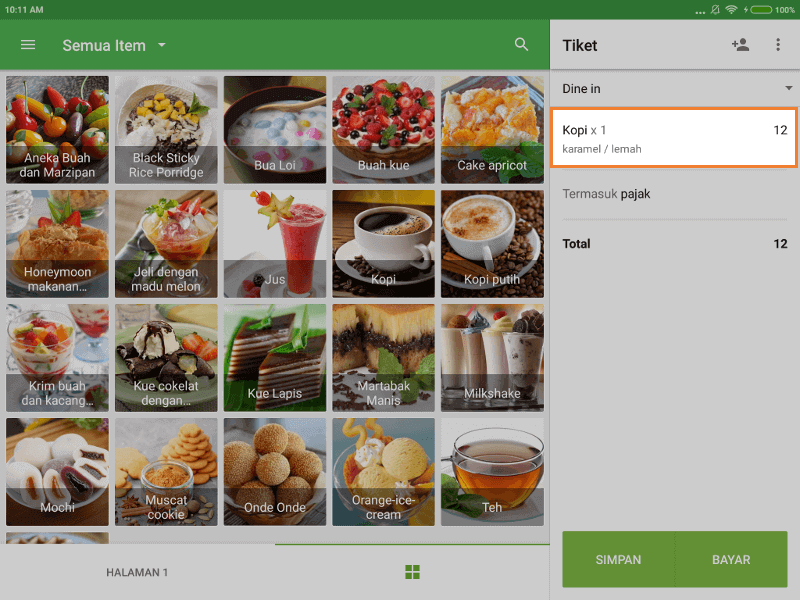
Selanjutnya lakukan langkah yang sama seperti yang biasa Anda lakukan.
Anda dapat melihat penjualan dari varian pada back office di menu 'Laporan' dan bagian 'Penjualan berdasarkan barang'.
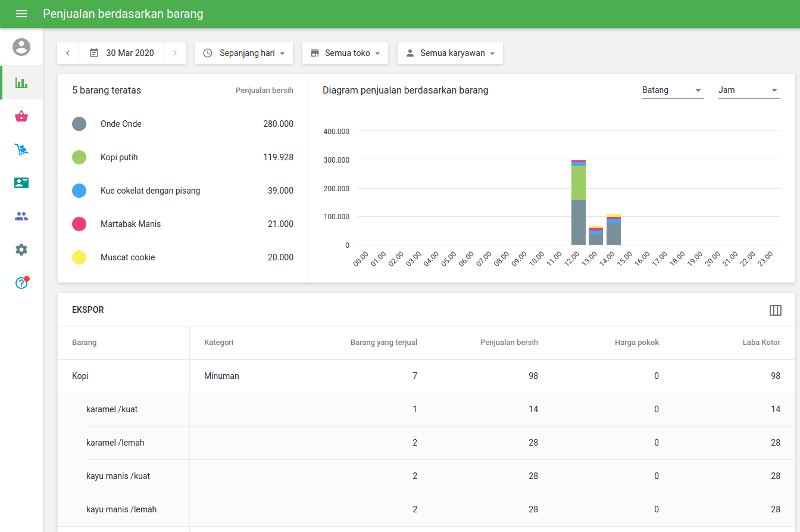
3. Ekspor dan Impor Varian
Sangatlah mudah untuk membuat varian barang dengan menambah/mengubah barang pada back office. Namun anda juga dapat mengimpornya melalui berkas.
Anda dapat menggunakan tombol 'Ekspor' dan 'Impor' pada daftar barang di back office seperti biasa. Namun, terdapat beberapa poin yang perlu diingat.
Ekspor barang-barang anda dengan varian dan buka berkas CSV.
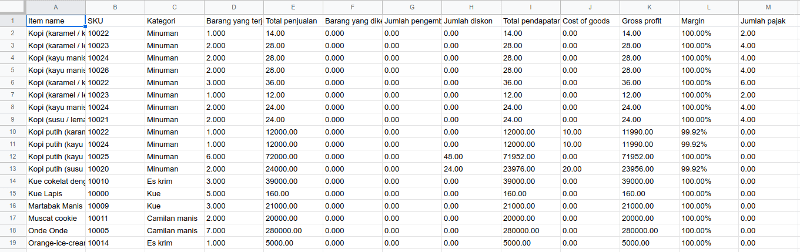
Anda dapat melihat bahwa setiap kombinasi dari varian dalam berkas ekspor ditampilkan sebagai barang yang terpisah dari SKUnya.
Kolom 'Penanganan' harus sama untuk semua varian dari barang yang sama.
Hanya kolom dari barang pertama dengan varian yang memiliki harga. Kolom yang umum pada semua varian dari semua barang akan dibiarkan kosong. Anda juga dapat mengisinya dengan harga yang sama, namun jika hal tersebut memiliki harga berbeda, anda akan mendapatkan pesan terjadi kesalahan ketika mengimpor.
Terdapat masing-masing tiga kolom untuk 'Nama pilihan' dan 'harga pilihan'. Jika semua produk memiliki varian kurang dari 3, kolom tambahannya akan dibiarkan kosong.
Catatan: Untuk barang tanpa varian, sebaiknya membiarkan kolom 'Penanganan' tetap kosong di file pengimporan. Dalam kasus ini, sistem akan secara otomatis mengeluarkan penanganan untuk barang baru tersebut.